Komplette Anleitung zum Löschen gespeicherter Nachrichten auf Snapchat
Oct 15, 2025 • Filed to: Telefonbildschirm aufnehmen • Proven solutions
Bei Snapchat dreht sich alles um Fotos, Videos und Texte, die nach dem Ansehen wieder verschwinden. Für die meisten Nutzer ist das Löschen von Nachrichten sicherlich kein Problem. Im Laufe der Zeit haben die Entwickler jedoch immer mehr Funktionen hinzugefügt, um Nachrichten zu behalten – sogar für immer. Daher ist es sehr wichtig, zu wissen, wie Sie diese Meldungen löschen können. Es gibt ganz unterschiedliche Gründe, warum Sie möglicherweise Nachrichten oder Fotos löschen wollen könnten. Vielleicht möchten Sie eine wilde Nacht lieber schnell wieder vergessen, Speicherplatz auf Ihrem Gerät sparten oder einfach nur im Hier und Jetzt ganz ohne Nostalgie leben. In letzter Zeit häufen sich die Fragen zu gespeicherten Nachrichten, und oft geht es um die Frage, wie Sie Nachrichten auf Snapchat speichern. Wenn auch Sie sich also vor allem für das Löschen von Snapchat-Nachrichten interessieren und weniger für das Speichern von Snapchat-Nachrichten, dann ist dieser Artikel perfekt für Sie. Lesen Sie einfach weiter, wir werden Ihre Fragen beantworten.
Teil 1: Wie löschen Sie einen gespeicherten Thread auf Snapchat?
In der neuen Version von Snapchat können Sie Ihre Textkommunikation (mit Kontakten) speichern, indem Sie lange auf einen Chat tippen. Sie können Snapchat also wie eine gewöhnliche Messaging-App verwenden, bei der die Nachrichten in einem einzigen langen Thread gespeichert werden. Wenn Sie den gespeicherten Thread jedoch aus irgendeinem Grund später wieder entfernen möchten, halten Sie sich einfach an die folgenden Schritte.
Schritt 1: Tippen Sie im Hauptbildschirm des Posteingangs darauf und tippen Sie dann lange auf die einzelnen Nachrichten (der fettgedruckte Stil verschwindet).
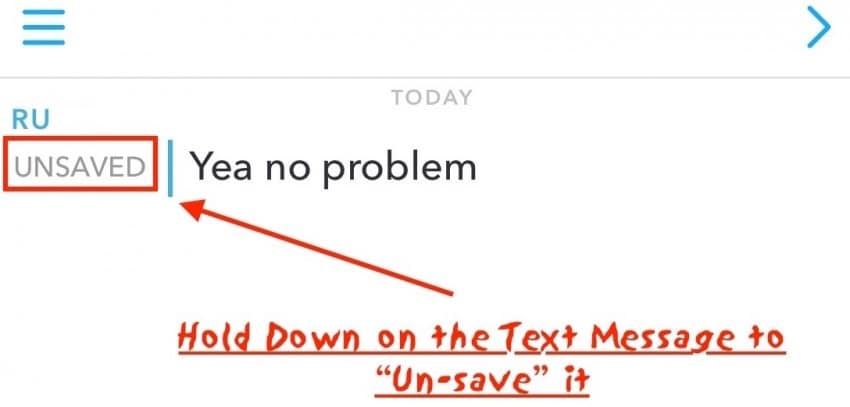
Schritt 2: Wenn Sie das nächste Mal diese Unterhaltung öffnen, sind die entsprechenden Einträge verschwunden.
Wenn Sie also den gesamten Thread auf einmal löschen möchten, halten Sie sich einfach an die folgenden simplen Schritte.
Schritt 1: Tippen Sie auf das Geistersymbol oben im Aufnahmefenster und dann auf das Zahnradsymbol.
Schritt 2: Wählen Sie dann im Menü die Option „Chats löschen“.
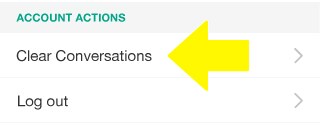
Schritt 3: Öffnen Sie das Menü für den zu löschenden Chat und klicken Sie dann auf das „X“ direkt daneben. Der Thread wird nun endgültig gelöscht.
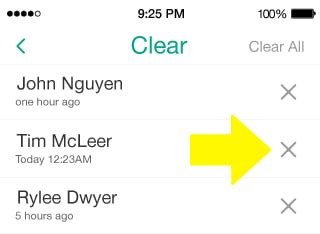
Zum Überprüfen können Sie nun einfach zu Ihrem Posteingang zurück wechseln und nach dem gerade entfernten Thread suchen. Sie werden keine Nachrichten mehr finden. Damit wissen Sie also nun, wie Sie gespeicherte Nachrichten auf Snapchat in einem Thread löschen.
Teil 2: Wie löschen Sie gesendete Snapchat-Nachrichten mit Snapchat History Eraser?
Haben Sie sich jemals Sorgen darüber gemacht, ob Ihr Snapchat-Verlauf wirklich sicher ist? Oder haben Sie vielleicht versehentlich schonmal die falsche Nachricht an einen Freund geschickt? Keine Sorge!! Snapchat History Eraser ist in in solchen Situationen sehr praktisch. Diese App wurde für Snapchat-Benutzer entwickelt, um gesendete Nachrichten und Snaps aus einem Snapchat-Konto zu löschen. Obwohl Snapchat auch eine Funktion zum Löschen von Chats mitbringt, funktioniert diese bei vielen Nutzern nicht. Mit Snapchat History Erase können Sie Ihren Snapchat-Verlauf in Situationen wie dieser löschen. Führen Sie die folgenden Schritte aus, um Ihren Snapchat-Verlauf zu löschen.
Schritt 1. Laden Sie Snapchat History Eraser auf Ihr Gerät herunter. Die App ist sowohl iOS- als auch als Android-Version erhältlich. Sie können sie von http://apptermite.com/snap-history-eraser/ herunterladen.
Schritt 2. Öffnen Sie Snapchat History Eraser und wählen Sie Delete Sent Items.
Schritt 3. Nun scannt die App alle Snaps und Unterhaltungen und zeigt sie an. Tippen Sie auf den Knopf Delete Item, um die Nachrichten zu löschen.
Nun löscht Snapchat History Eraser die gesendeten Snaps und Unterhaltungen sowohl von Ihrem Konto als auch vom Konto des Empfängers.
Teil 3: Wie verhindern Sie, dass Snapchat-Fotos auf dem Gerät gespeichert werden?
Die einzige Möglichkeit zum Speichern empfangener Fotos besteht darin, einen Screenshot davon zu erstellen, da sie nach der eingestellten Zeit wieder verschwinden. Um Screenshots zu löschen, öffnen Sie die Standard-Fotos-App auf Ihrem Gerät. Wenn Sie Snapchat Memorys aktiviert haben, werden Ihre eigenen Fotos und Videos auf Ihrem Gerät gespeichert. Um das zu verhindern, führen Sie die folgenden einfachen Schritte aus
Schritt 1: Tippen Sie auf dem Aufnahmebildschirm auf das Geistersymbol und wechseln Sie dann zur Memorys-Option.
Schritt 2: Tippen Sie auf den Schalter „Automatisch speichern“, um ihn auszuschalten.
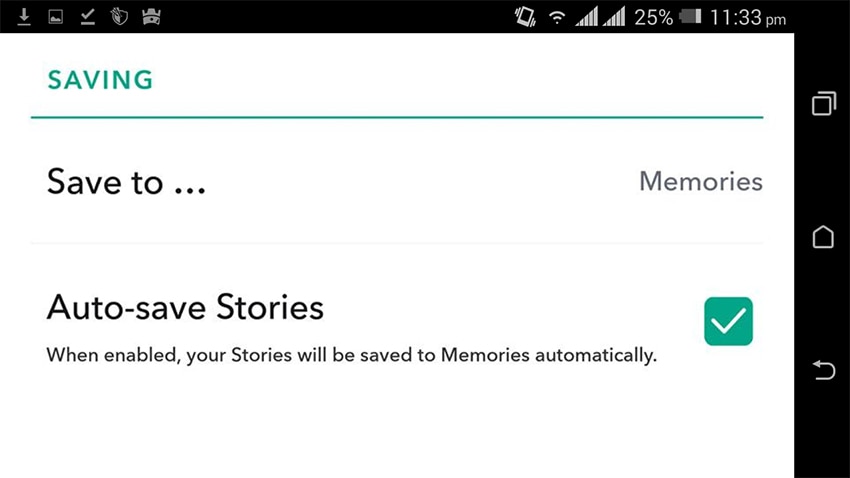
Mit Snapchat können Sie Memorys in der App, im internen Speicher oder in beiden zugleich speichern. Sie können dieses Verhalten über das Menü „Speichern unter...“ festlegen.
Damit kennen Sie nun alle Schritte dazu, wie Sie das Speichern von Snapchat-Fotos auf dem Gerät stoppen.
Teil 4: Wie löschen Sie gespeicherte Snapchat-Fotos?
In den obigen Schritten haben wir uns angesehen, wie Sie das Speichern zukünftiger Fotos verhindern. Wenn Sie jedoch bereits gespeicherte Fotos löschen möchten, halten Sie sich einfach an die unten angegebenen Schritte.
Schritt 1: Wechseln Sie zum Aufnahme-Bildschirm und klicken Sie auf den kleinen Bild-Knopf direkt unter dem Auslöser. Nun sehen Sie alle Snaps und Fotos, die in Ihren Memorys gespeichert wurden.
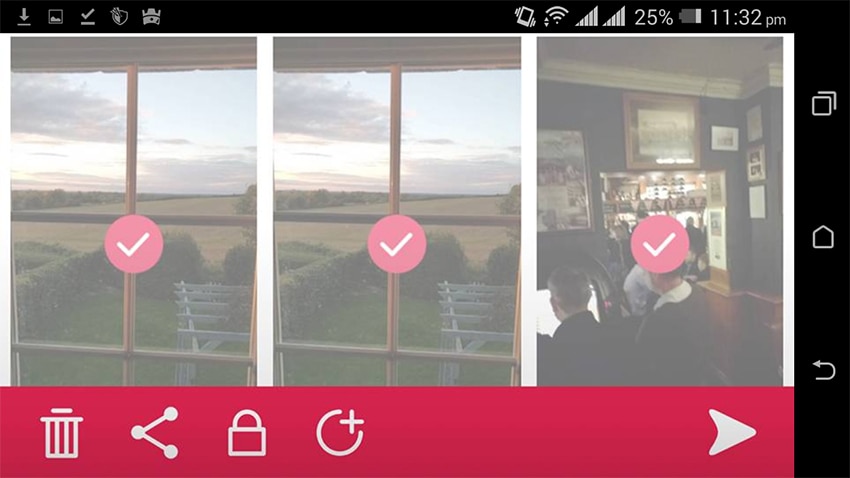
Schritt 2: Tippen Sie nun auf alle zu löschenden Objekte, um sie auszuwählen.
Schritt 3: Tippen Sie abschließend auf das Mülltonnen-Symbol, um den Löschvorgang zu bestätigen.
Nun werden alle ausgewählten Elemente aus Snapchat-Memorys und Ihrem Gerätespeicher gelöscht. Damit kennen Sie nun alle Schritte, um gespeicherte Snapchat-Fotos von Ihrem Gerät zu löschen.
In diesem Artikel haben wir Ihnen die verschiedenen Fälle beim Löschen von Snapchat-Nachrichten und -Bildern vorgestellt. Alle in den einzelnen Teilen beschriebenen Schritte sind auch für Anfänger ziemlich einfach zu verstehen. Wenn auch Sie also Fotos und Nachrichten löschen möchten, anstatt zu erfahren, wie Sie Nachrichten auf Snapchat speichern, dann wird Ihnen Artikel weiterhelfen. Wenn Sie sich fragen, wie Sie Snapchat-Nachrichten speichern, sollten Sie ebenfalls wissen, wie Sie diese Nachrichten löschen (falls einmal etwas schief läuft). Ich hoffe, mit diesem Artikel können Sie Ihr gewünschtes Ziel erreichen und besser verstehen, wie Sie gespeicherte Nachrichten auf Snapchat löschen. Teilen Sie uns in den Kommentaren unten mit, was Sie von diesem Artikel halten.
Snapchat
- Snapchat-Tricks speichern
- Snapchat-Toplisten speichern



















Julia Becker
chief Editor